滴答清单使用分享
知乎原文: - 滴答清单使用分享 - 知乎
正文
滴答清单是一款非常棒的时间管理工具,它还能当做团队协作、项目管理、笔记、习惯、番茄工具,大大地提升了我工作和学习的效率。
作为一个已经重度使用滴答清单半年多的老用户,我在入门时走了不少弯路,要将滴答清单真正地变成生产力工具,还需要掌握正确的方法。
我将滴答清单的核心功能归纳为3点:收集,执行,复盘。中间还会穿插一些我个人常用的小技巧。
本文侧重让读者快速理解滴答清单的大致使用方法,如想了解具体使用方法,推荐大家阅读官方的使用手册
一、快速收集
添加任务是一切任务管理工具的开始,而滴答清单的收集功能是我见过最好用的!非常智能人性化,其他软件要添加一个任务或日程鼠标要点很多下,我选择放弃。
1、PC端添加任务的例子
举一个在电脑端添加任务的例子,按下快捷键【Ctrl + Shift + A】呼出添加任务栏(这里演示所以基本功能): 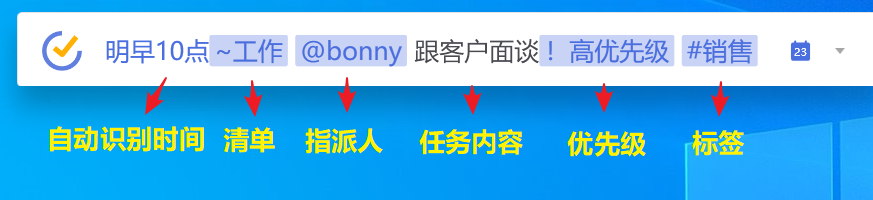 ^bd9305
^bd9305
- 【明早10点】:它能自动识别时间,明早10点就会提醒你要做这件任务,还可写成【10点到11点】
- 【~工作】:把任务分类到工作清单下,你可以设置其他清单,eg:工作/个人/备忘/收藏/知识卡片
- 【@bonny】:如果有清单协作者,你就可以@他, 他会收到指派任务的提示
- 【跟客户面谈】:任务具体内容
- 【!高优先级】:设置优先级,当任务很多时,可以按优先级持续从清单里取任务执行
- 【#销售】:任务标签,方便对清单中的任务进一步归类,eg:会议/出差/文书/编程/外出
- 除此之外,你还可以按【tab键】补充任务的细节,支持markdown/插入图片和附件哦!
在滴答清单的其他端,android/ios等也是类似的操作方法,这里略去不讲
你还可以在[设置]里头设定添加任务的默认状态,例如 默认时间为今天,默认清单为收集箱,默认优先级为 低优先级等 下面是个gif图,展示了更多的操作细节 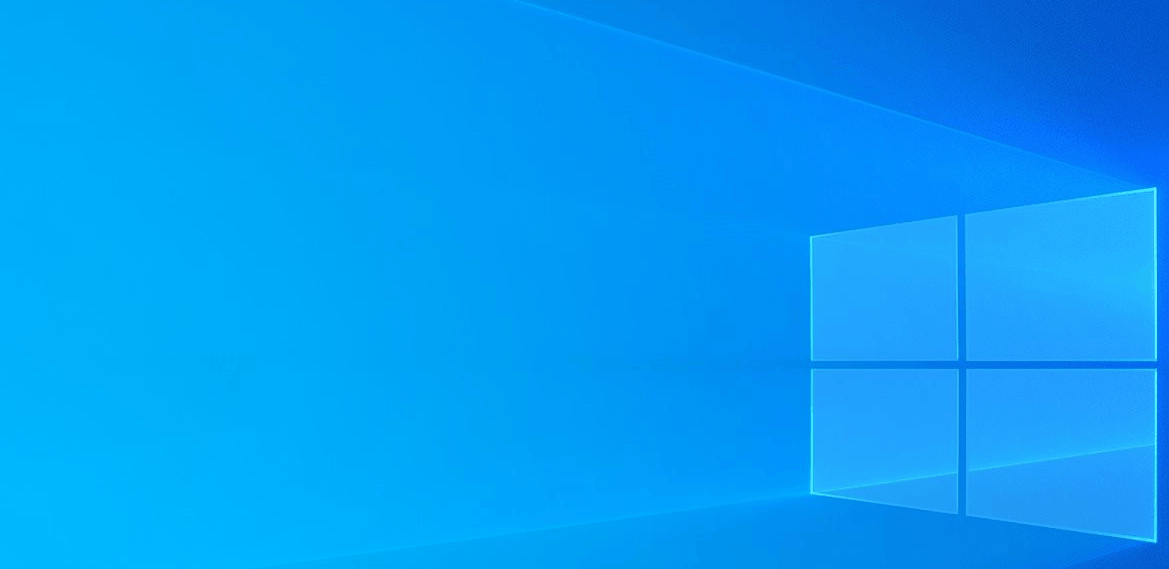
2、快速添加收藏/备忘/笔记
同样的方法还可以快速添加收藏/备忘/笔记,比如:在知乎上看到一篇很好的文章: 
由于可以灵活地设置重复任务,做课程表自然也不在话下,你甚至还可以将滴答清单当做简单的【知识卡片】工具,只需要将你的知识点用上述的方法收集起来,然后设置重复为【艾宾浩斯记忆法】,滴答清单就会按遗忘曲线的规律定期提醒你复习该知识点啦。
3、直接添加到收集箱
经常性的,我们只是想要快速记录下一个任务/笔记,并不想输入具体的时间/清单分类 之类的信息,那么直接写简要的文字就可以了,它会默认归类到"收集箱"中,
添加任务如果没有指定清单,默认就会到【收集箱】中,比如你工作时灵光一闪,就可以先把想法记录下来,然后隔一段时间再去清空收集箱,我一般是每天清空一次。 清空收集箱的含义是:
- 如果能2分钟完成,就马上执行完成该任务;
- 否则,描述该任务执行的信息,如:执行时间/优先级/指派人,然后把该任务从收集箱中移动到对应的清单中,比如【工作】
清空收集箱:建议尽量先指定具体的执行时间(可以通过快捷键指定),然后再归类,如果没有指定时间,任务极有可能消失在茫茫任务海中 ^275424
二、专注执行
前面收集了这么多任务之后,如何执行呢?这里以一天的场景为例子
1、先计划再行动
一日之计在于晨,执行的第一步当然是做计划啦,做计划简而言之是将今天要完成的任务列出来。列出计划之后,就按时间点以及任务优先级去执行任务
(1)清单法
清单视图可以分为两大块,前面是【今日任务】,后面是【按优先级】排序的任务。 相比日历法,清单法适用于那种工作经常被打断的人(比如管理人员经常要应对各种会议、突发情况,很难有一段完全属于自己不被打扰的时光)
此外,可以通过设置智能清单的模式,在一个"智能清单"里同时显示多个指定的清单(比如可以区别 工作时间清单(包含项目1/项目2/收集箱),非工作时间清单(包含:娱乐/购物/业余项目 等清单) 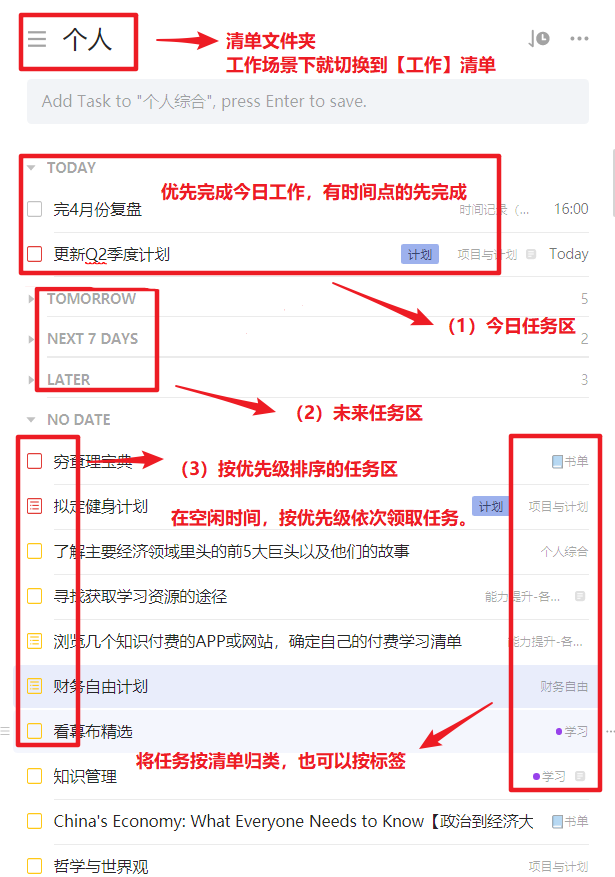
(2)日历法
需先成为滴答清单付费会员
这个功能我觉得适合有许多确定日程的人使用(例如有大量的会议,出差,商务,课程) 对于学生,可以使用这个做成你的课程表 但在日常生活工作场景中,日历功能作用不是很大,因为大部分任务都是时间灵活的,不需要专门用日历功能去排期
- 从图片右下角的【待分配任务池里】拖动任务到【今日待分配】;
- 然后将【今日待分配】任务拖动到具体的时间点上,形成今日计划;
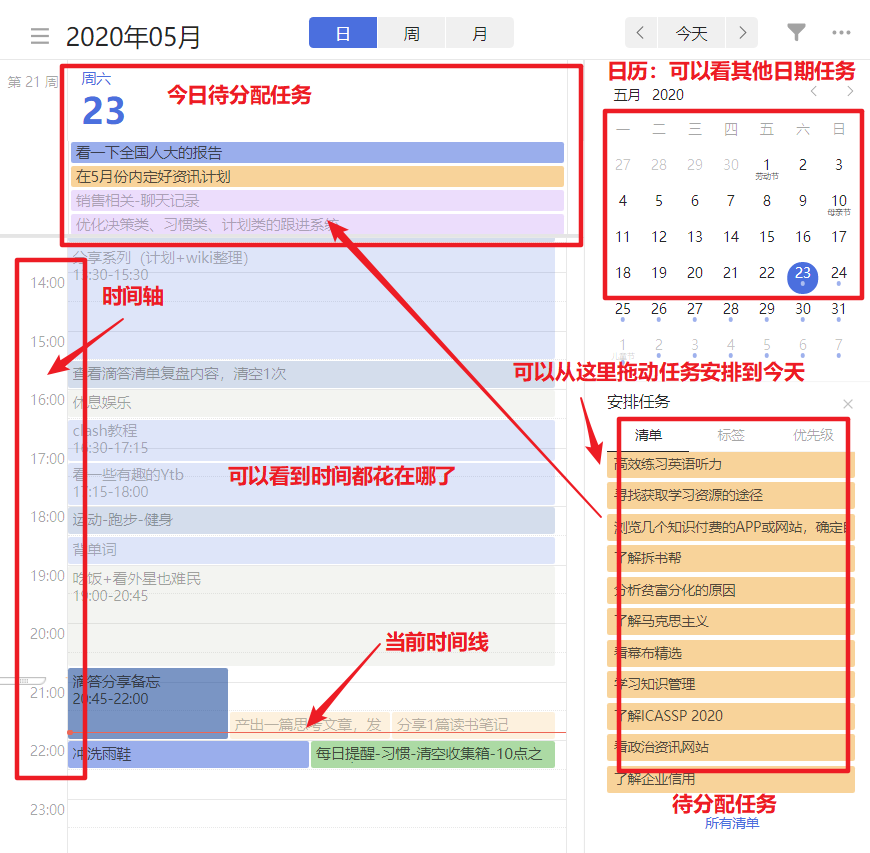
如果你想知道自己的时间花到哪了,日历会是不错的方法! 此外,如果今天存在剩余任务没完成,拖动任务到新的日期下即可,保证日事清,没有过期遗漏的任务
(3)看板法
清单界面还可以切换为看板页面(看板可自定义)
- 适用场景
- 需要明确任务进度的,例如项目管理(未分配、进行中、验收中、已完成),软件开发(需求、队列、开发中、版本、bug) #todo 需要更好的例子
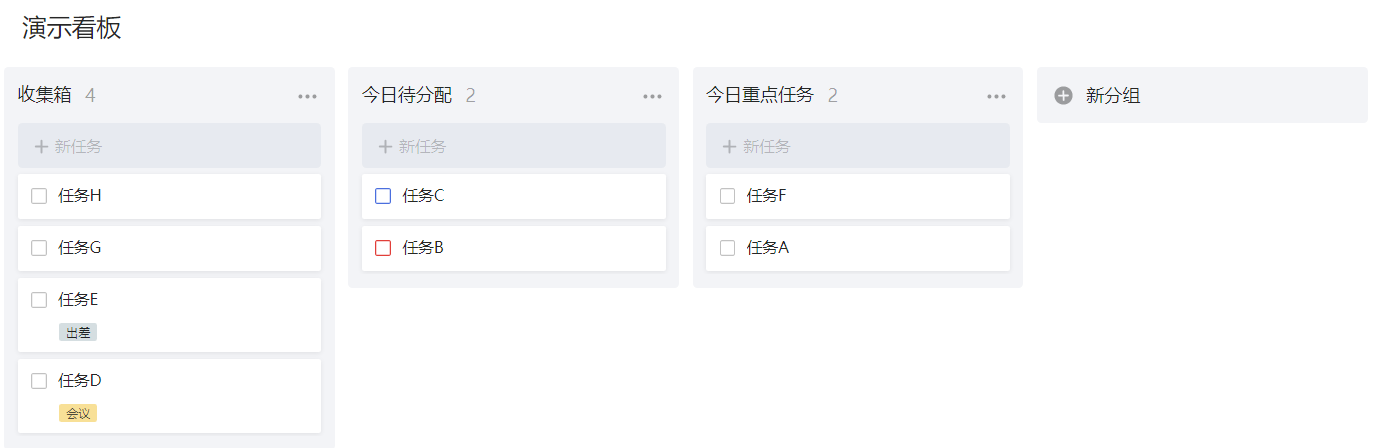
我个人使用列表模式为主,看板模式为辅。
列表模式:最近时间点/最高优先级的一个任务就是我要关注的 看板模式:查看单个项目的开发排期的时候会用到看板。在看板中做好计划(看板能够宏观地进行规划,不同任务进度一目了然),在列表中具体执行(列表像时间一样是线性的,人只能线性地一个一个处理任务)
2、切换场景
当你的任务很多的时候,直接查看【所有任务】会比较乱,这个时候你需要根据场景切换自己的清单,比如工作时间,就切换到【工作】清单/文件夹下,上面的清单视图、日历视图都可以调整为只显示【工作】清单的内容。(也可以使用上文提到的"智能清单")
通常[工作场景]我们会由多个[子清单]合并(通过智能清单)(当然如果工作内容较为简单,一个清单就可以搞定)。到具体某个项目的时候(比如有几个小时是给某个项目的),这个时候,切换到一个特定项目的任务清单下面即可,完成项目后,再从特定项目清单切换到工作清单。
3、专注番茄
为了让执行任务的时候更加专注,你还可以使用滴答清单的番茄钟功能。如果你后期能够适应这种专注的节奏,那可以逐渐地不再使用番茄钟,但前期为了让自己养成习惯,还是坚持一下吧! 例如你计划读某本书2个小时,那么你就可以设定4个番茄钟(每个25分钟,每次休息5分钟),在番茄钟时间内,提醒自己专注的读书,不玩手机也不做其他跟读书无关的事情。 滴答清单的番茄页面很简洁,还有数据统计的功能,我一般用平板/手机立起来,放在桌面的一边倒计时,提醒自己该专注就专注,该休息就休息。 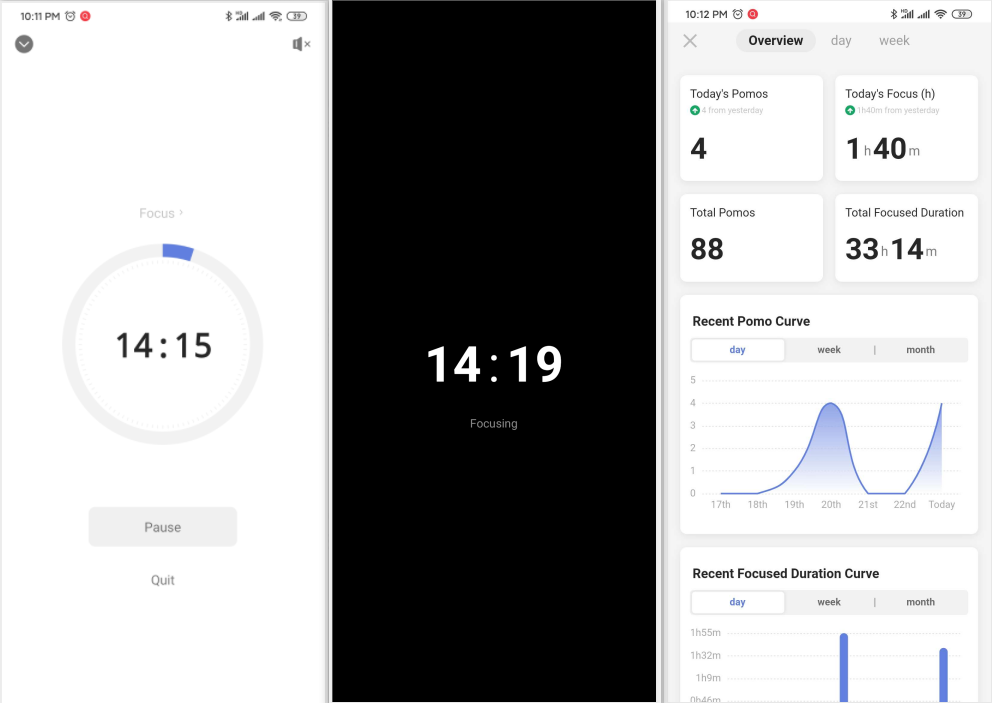
三、计划与复盘
一天快结束时,是时候做个收尾了,我一般会做3个事情
- 清空今天的任务,尽量做到日事清,如果实在不能完成,做个总结,重新安排剩余任务的执行时间,同时提醒自己要对任务的执行时间要有合理的预估;
- 清空收集箱:一天下来,收集箱也会多出很多任务/笔记,将这些任务/笔记整理一下,做好安排,保证清空,无一遗漏。
- 看一下习惯的坚持情况,做个小结。
周/月/季度计划与复盘
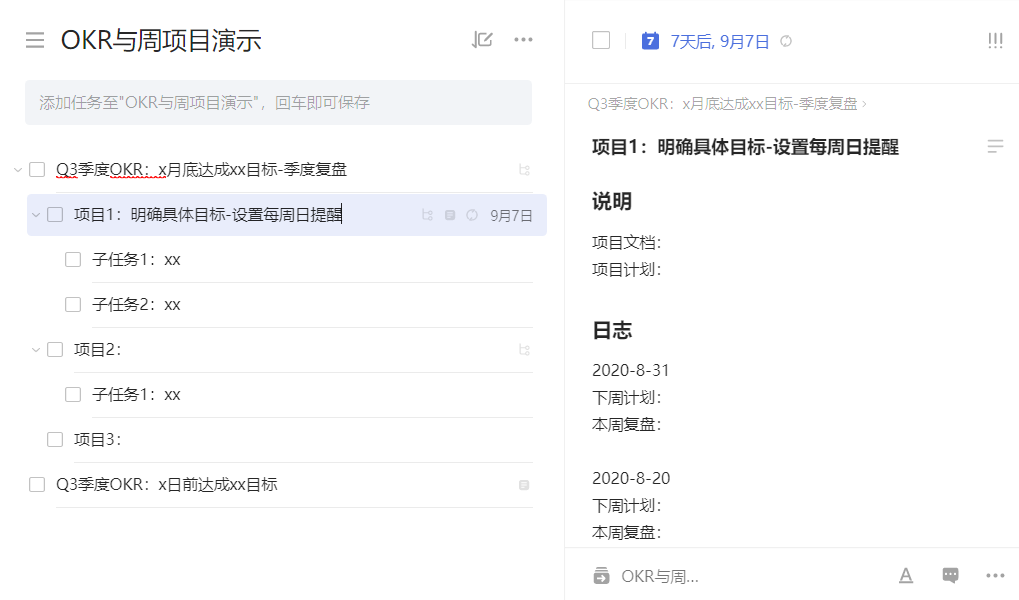
- 首先制定季度OKR,2-3个目标(Objective),每个目标对应3-4个关键指标(Key Result)。关键指标写在OKR的注释中。
- 每个目标下面还有对应的项目,项目通常每周制定一次计划、进行一次复盘(设置每周重复提醒)。制定的计划可以通过批量添加任务的小技巧添加到日程中。
- 项目是为了达成关键指标,可能跟1个或者多个关键指标关联。有些时候,你可以1个关键指标就对应一个项目。
制定年度或者月度计划同理,基本上都以周或者月为一个迭代周期(做计划,执行,最后复盘,再做新一轮的计划)
2020-12-15: 为了解决计划/复盘,以及项目任务和普通任务混乱的问题,引入以下解决方案
- 设置智能清单,区分工作和生活场景,但2个场景都包含"收集箱"
- 任务分两类,
- 一种项目类(计划拆分成的子任务)
- 一种提醒类(可以不归类到具体的计划中,平时只需要在收集箱里躺着就好,看心情也可以做归类)
- 项目计划
- 通用的,按周月季度划分的,写在单独的清单里头,并且包括在工作、生活场景中
- 由于内容通常较多,主要写在obsidian各年度计划中(而且不区分工作、个人,工作计划到时同步到公司相关文件中即可)#todo 这里可能今后要改进
- 也就是滴答清单这里的主要是==起提醒 + 说明要求的作用==
- 单个任务/单个清单/项目 的计划,通常以"高优先级"的方式列在清单中,高优先级任务/项目 控制在5个内
- 通用的,按周月季度划分的,写在单独的清单里头,并且包括在工作、生活场景中
2、习惯
你可以看到自己每个习惯的坚持情况,还可以写一下你的总结。为了避免自己遗漏打卡,我会将每天打卡的截图发送给我的朋友,并设定惩罚机制。 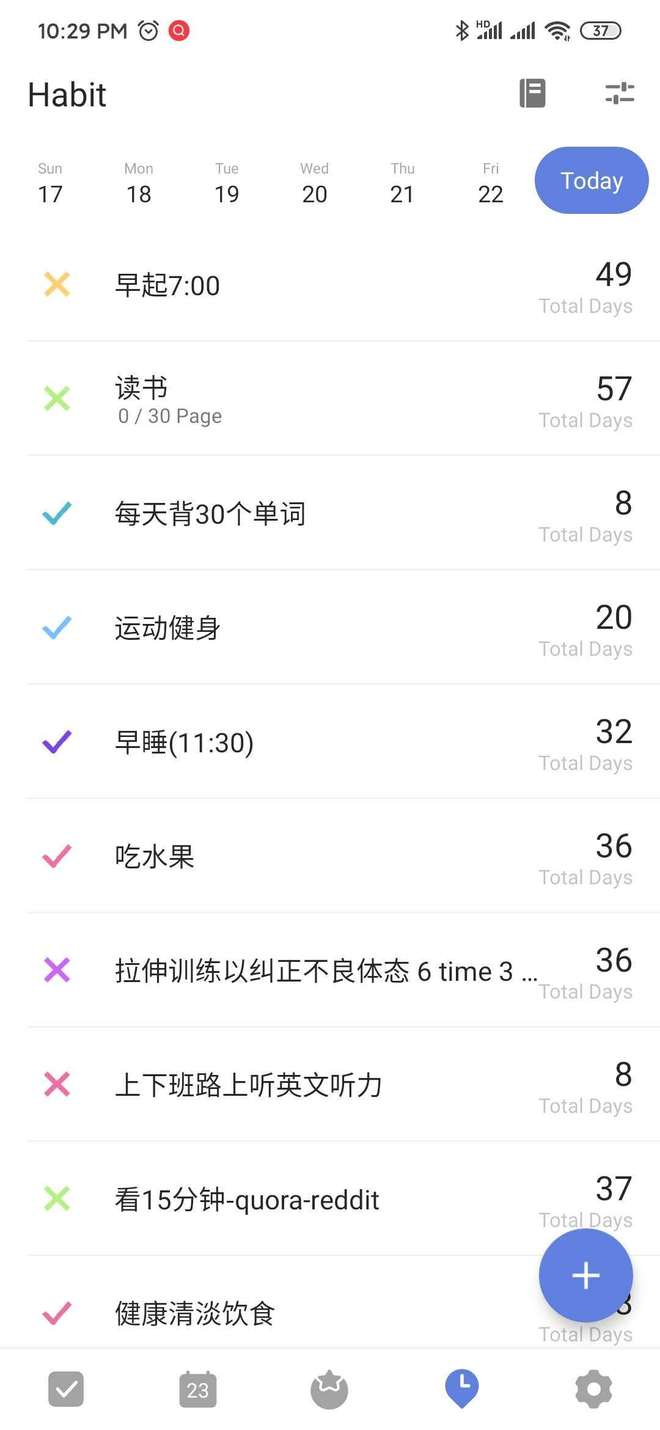
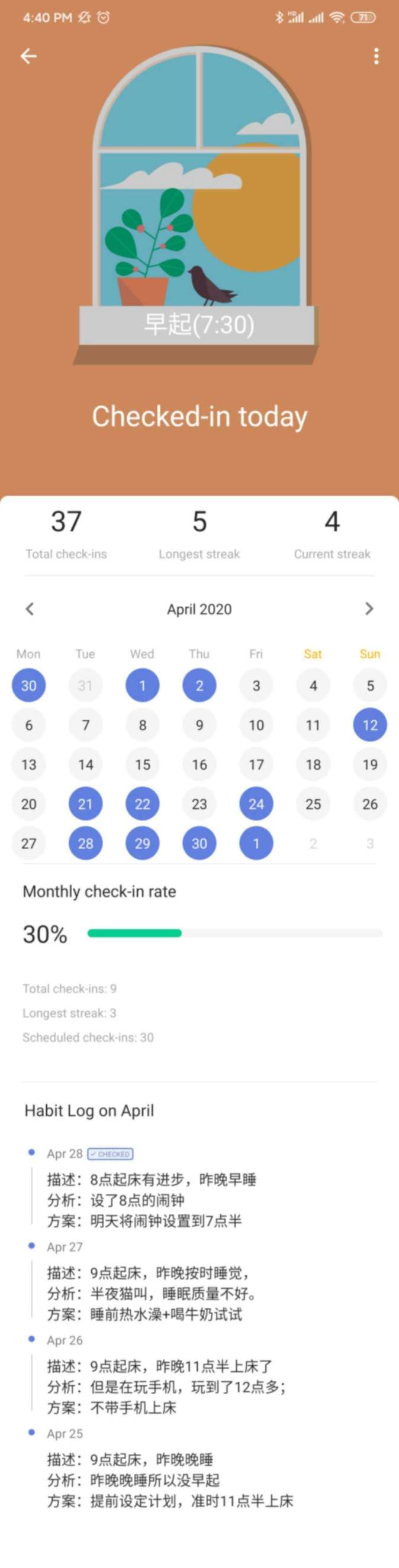
四、进阶资料
如果想要进一步了解滴答清单:
- 访问官网:www.dida365.com
- 跟邹小强学用滴答清单
- 可以看我粗略整理的滴答清单相关内容:https://mubu.com/doc1UD9as6MJnr
五、技巧
批量添加任务
假设我们有如下的任务:
1. 修改文稿 !中优先级
2. ~工作 参加会议 !高优先级
3. ~日常 今天完成旅游规划
4. ~学习 阅读《三体》!低优先级
5. ~工作 审阅合同
6. ~日常 明天 示例任务 !高优先级 #实用
7. 每天早上8点冥想10分钟【批量增加任务】直接复制所有任务到添加任务输入框,会出现提示 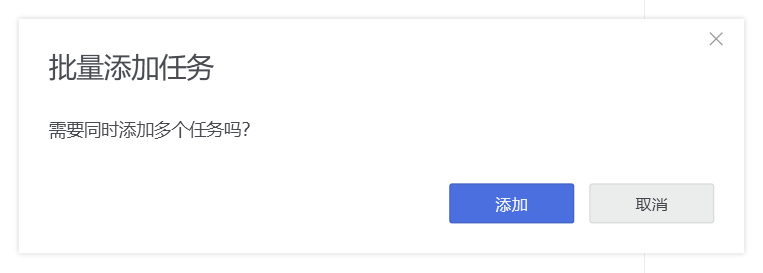
然后所有任务就添加好啦!值得说明的是,批量添加任务依然可以使用【智能识别】功能!比如~日常 明天 示例任务 !高优先级 #实用 它能够智能的设置好任务的【清单/日期/标签/优先级】,不过前提是对应的清单/标签已经存在。 此外,在PC端,如果没有设置时间,默认设置任务为今天。默认添加到收集箱。 显示时默认按照【时间】排序,你也可以按照【标题】,那样就是按【1234567】的顺序了 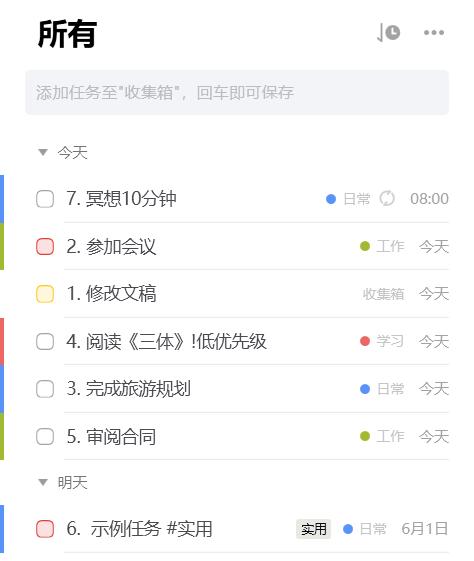
然后我们就可以在滴答清单上指定任务的执行时间啦!从今日任务箱中拖动任务进行安排即可,还可以设置任务的时长 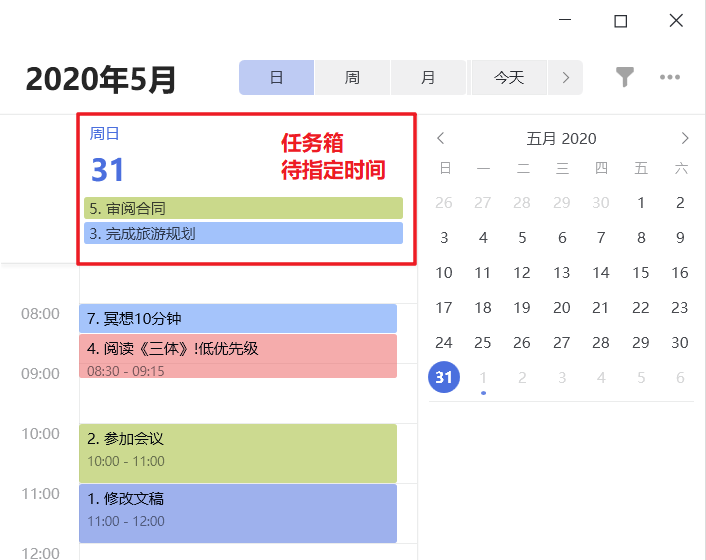
六、FAQ
什么时候用清单,什么时候用标签?
同类任务很多(大于15)的时候用清单,否则用标签。这样可以让清单数量减少。 举个例子,你有一个娱乐清单,清单下面有标签【电影/电视剧/手游/动漫】,但是你又是一个电影迷,那这时最好进行“升级” 娱乐清单变成娱乐清单文件夹,电影变成一个清单,电影清单下分为【推理/科幻/恐怖/爱情/奇幻】标签,你可以将标签理解为是一个“分组”方式,列表按标签 排序就可以啦 标签的归类方法
| 工作 | 日程 | 娱乐 | 地点 | 场景 | 阅读 | 笔记 |
|---|---|---|---|---|---|---|
| 出差 | 生日 | 动漫 | 图书馆 | 购物 | 未读 | 日记 |
| 会议 | 纪念日 | 电影 | 家 | 打电话 | 在读 | 收藏 |
| 审阅 | 节日 | 电视剧 | 公司 | 电脑 | 已读 | 素材 |
| 跟进 | 路上 | 手机 | 密码 |
滴答清单API
https://developer.dida365.com/docs#/openapi
 jackiexiao
jackiexiao